Daca aveti ce pierde in privinta marcajelor, atunci e intelept sa le salvati. Eu cunosc doua metode prin care se poate pastra. Partitia Home cu toate setarile pastrate nu se ea in calcul. Trebue sa stiti ca daca la instalarea sistemului Ubuntu ati rezervat o partitie speciala pentru Home atunci toate setarile inclusiv si marcajele browserului vor fi pastrate la reinstalarea sistemului din nou sigur cu conditia sa
nu bifati la reinstalare
formateaza partitia doar montati partitia din nou ca Home. Eu voi arata cum fac in Google Chrome
1. Crearea unui fisier HTML
Facem click pe cheita din partea dreapta sus apoi Marcaje-Menager de marcaje.

In fereastra deschisa faceti
click pe
Organizati- apoi jos pe
Exportati marcajele intr-un fisier HTML

In fereastra data putem doar modifica numele fisierului, dar
nu schimbam formatul HTML

Acum cel mai comod ar fi daca pastram fisierul in afara calculatorului in Ubuntu One de exemplu sau daca aveti un alt sistem paralel instalat puteti importa marcajele la fel in Google Chrome sau la alt calculator. Atentie la accesul altor persoane se pastreaza si parolele. Se face exact invers

Alegeti locatia fisierului HTML si faceti click pe
deschide reporniti browserul marcajele vor aparea.
 2. Varianta propusa de Google cu sincronizare automata prin contul pe care il aveti.
2. Varianta propusa de Google cu sincronizare automata prin contul pe care il aveti.

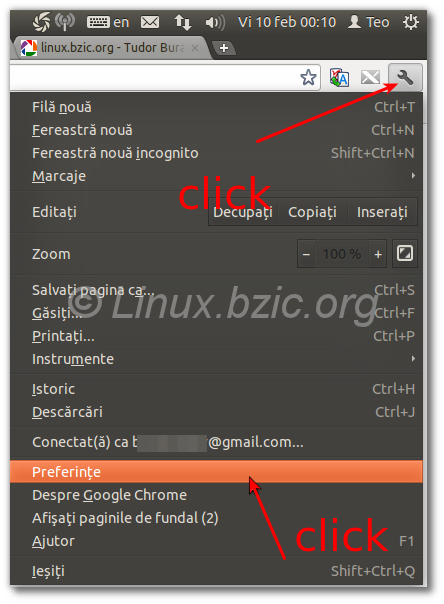
In
Preferinte facem click pe
Lucruri personale apoi Click pe
Conectati-va la Chrome.
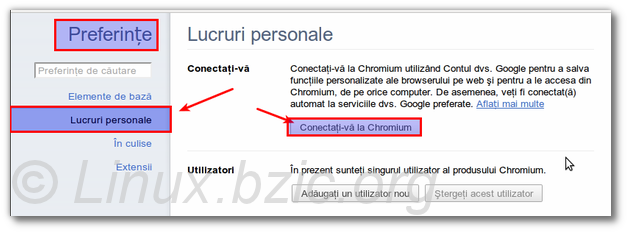
Cum vedeti mai jos intrati pe contul Google si bifati sincronizare, este disponibila si sincronizare avansata cu preferinta
detalii aici. Cind veti reinstala sistemul din nou intrati pe cont prin browser si mergem In Preferinte facem click pe Lucruri personale si sincronizati .
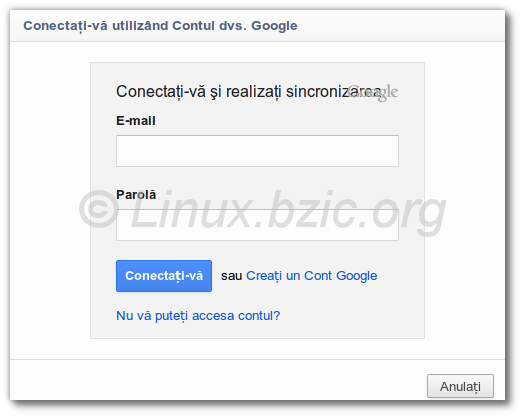
Puteţi şterge datele sincronizate din contul dvs. Google în orice moment, folosind Tabloul de bord Google.
- faceţi clic pe pictograma cheie
 din bara de instrumente a browserului;
din bara de instrumente a browserului;
- Selectaţi Conectat ca <adresa dvs. de e-mail>.
- În secţiunea „Conectaţi-vă”, faceţi clic pe Tabloul de bord Google.
- Accesaţi secţiunea „Sincronizare Chrome” din tabloul de bord şi faceţi clic pe Opriţi sincronizarea şi ştergeţi datele de pe serverele Google.
Sincronizarea va fi dezactivată şi toate datele sincronizate care au fost salvate în Contul dvs. Google vor fi şterse (dar nu şi de pe computerul dvs.). Aceasta înseamnă că informaţii precum marcajele, aplicaţiile şi extensiile de pe computerul pe care îl utilizaţi nu vor mai apărea dacă v-aţi conectat la Chrome şi aţi activat sincronizarea pe alt computer.
 In fereastra deschisa faceti click pe Organizati- apoi jos pe Exportati marcajele intr-un fisier HTML
In fereastra deschisa faceti click pe Organizati- apoi jos pe Exportati marcajele intr-un fisier HTML
 In fereastra data putem doar modifica numele fisierului, dar nu schimbam formatul HTML
In fereastra data putem doar modifica numele fisierului, dar nu schimbam formatul HTML
 Acum cel mai comod ar fi daca pastram fisierul in afara calculatorului in Ubuntu One de exemplu sau daca aveti un alt sistem paralel instalat puteti importa marcajele la fel in Google Chrome sau la alt calculator. Atentie la accesul altor persoane se pastreaza si parolele. Se face exact invers
Acum cel mai comod ar fi daca pastram fisierul in afara calculatorului in Ubuntu One de exemplu sau daca aveti un alt sistem paralel instalat puteti importa marcajele la fel in Google Chrome sau la alt calculator. Atentie la accesul altor persoane se pastreaza si parolele. Se face exact invers
 Alegeti locatia fisierului HTML si faceti click pe deschide reporniti browserul marcajele vor aparea.
Alegeti locatia fisierului HTML si faceti click pe deschide reporniti browserul marcajele vor aparea.
 2. Varianta propusa de Google cu sincronizare automata prin contul pe care il aveti.
2. Varianta propusa de Google cu sincronizare automata prin contul pe care il aveti.
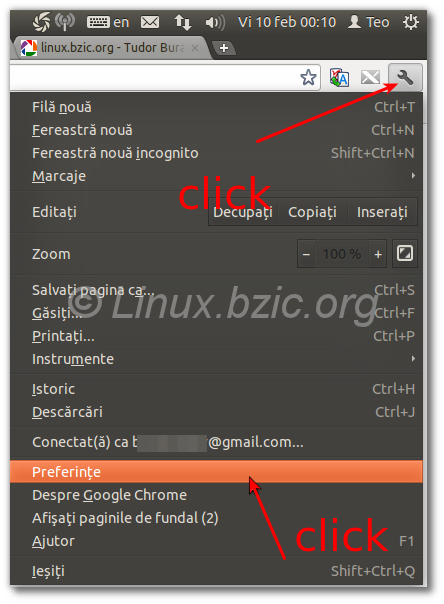 In Preferinte facem click pe Lucruri personale apoi Click pe Conectati-va la Chrome.
In Preferinte facem click pe Lucruri personale apoi Click pe Conectati-va la Chrome.
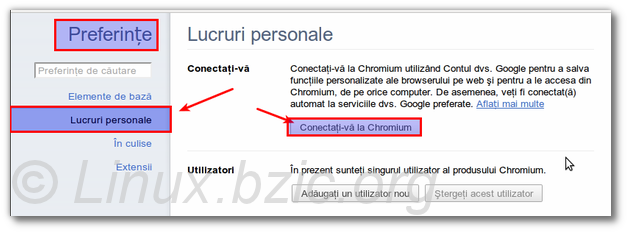 Cum vedeti mai jos intrati pe contul Google si bifati sincronizare, este disponibila si sincronizare avansata cu preferinta detalii aici. Cind veti reinstala sistemul din nou intrati pe cont prin browser si mergem In Preferinte facem click pe Lucruri personale si sincronizati .
Cum vedeti mai jos intrati pe contul Google si bifati sincronizare, este disponibila si sincronizare avansata cu preferinta detalii aici. Cind veti reinstala sistemul din nou intrati pe cont prin browser si mergem In Preferinte facem click pe Lucruri personale si sincronizati .
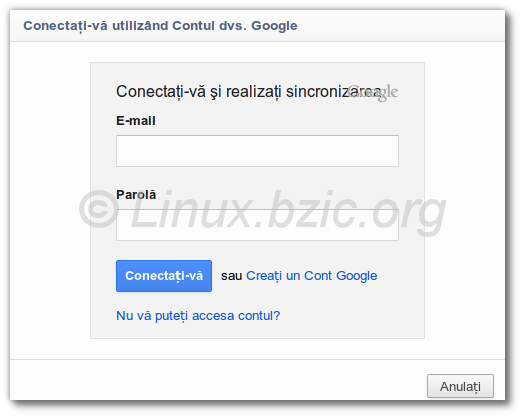 Puteţi şterge datele sincronizate din contul dvs. Google în orice moment, folosind Tabloul de bord Google.
Puteţi şterge datele sincronizate din contul dvs. Google în orice moment, folosind Tabloul de bord Google.
 din bara de instrumente a browserului;
din bara de instrumente a browserului;
Niciun comentariu:
Trimiteți un comentariu